![图片[1]-Shopify怎么插入视频?在Shopify产品页面上传视频或者插入 Youtube / Vimeo 视频 | 歪猫跨境 | WaimaoB2C-歪猫跨境 | WaimaoB2C](https://img.waimaob2c.com/wp-content/uploads/Shopify-2024-article-top.png)
Shopify怎么插入视频?如何在Shopify产品页面插入视频? Shopify最近的一次重要的系统更新,将产品添加/编辑页面原来的“Images”板块,修改为了“Media”板块,当然,改掉的不仅仅是一个单词,在“Media”板块的右上角还可以看到“Add Media from URL”的选项,在下拉菜单中可以看到 Embed Youtube Video的选项,意味着Shopify系统目前已经支持在产品图片展示区域添加Youtube视频。
最近 Shopify 在国内不太稳定,如果打不开 Shopify 官网, 或者打开速度很慢,无法注册或者登录 Shopify 账户,请使用“魔法”重试,你懂的。
相比较于图片来说,视频可以对产品的外观功能等信息进行更加丰富和全面的展示,进而提高我们Shopify独立站的转化率,在我关注的Shopify网站里面,不少都已经在产品图片的位置添加了视频,如下图 K9 Ballistics 这个品牌的Shopify网站通过视频所展示的Dog Bed产品信息。
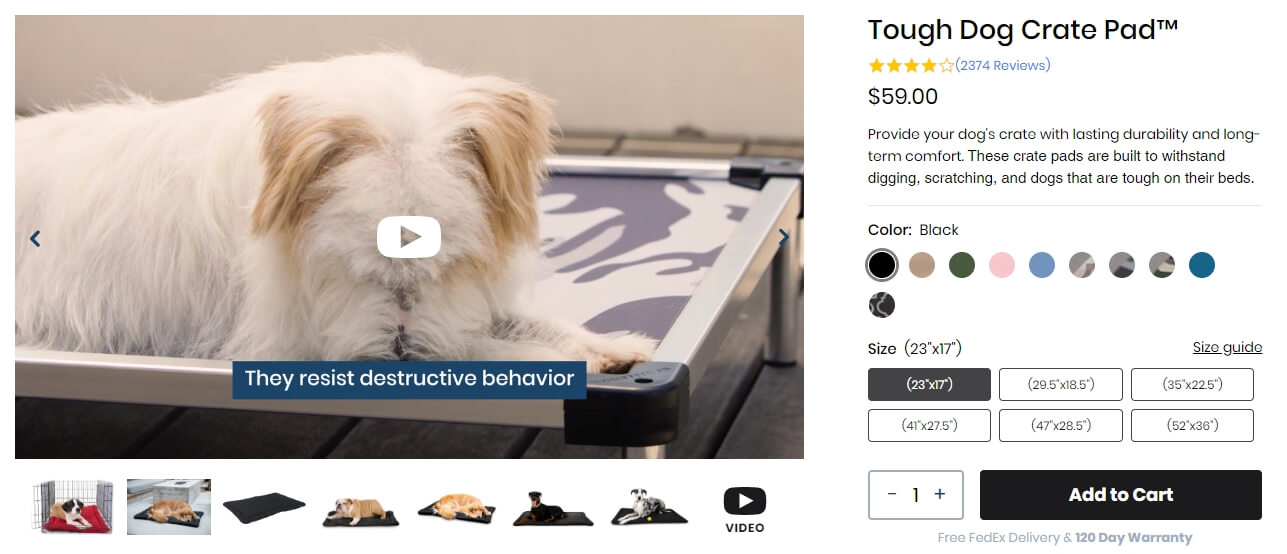
Shopify添加视频的4中操作方法:
Shopify怎么插入视频?Shopfiy详情页中加入视频
最简单的办法,也是所有Shopify网站,不管使用的是什么主题,都可以实现的一个方法,就是先把要插入到Shopify产品详情页的视频制作好,然后再上传到Youtube网站,在Youtube网站上获取到视频嵌入代码,再将代码粘贴到Shopify产品描述中即可。具体操作如下:
将视频制作好之后上传到Youtube,等待上传审核成功之后,打开视频页面,右击视频界面选择“复制嵌入代码”的选项,或者点击视频底部的“分享”按钮,然后选择“嵌入”选项,在弹窗视频中,将“嵌入视频”代码复制下来。
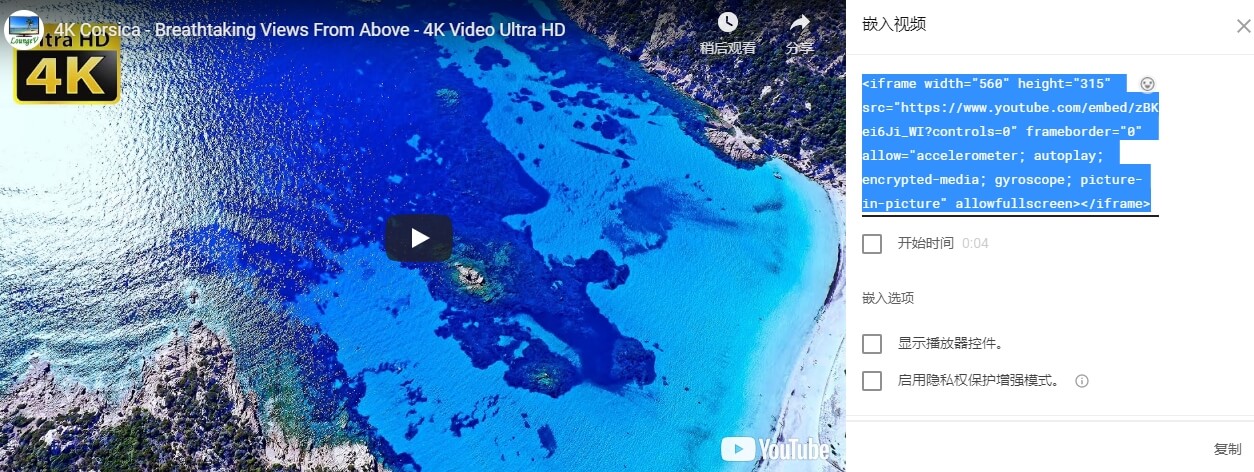
打开Shopify网站需要插入视频的产品编辑页面,点击编辑框中的“视频图标 Insert Video”按钮,然后将上面复制的嵌入视频代码粘贴到下图中的文本框中,最后点击“插入视频 Insert Video”按钮,就可以将视频添加到产品描述板块中了。
![图片[5]-Shopify怎么插入视频?在Shopify产品页面上传视频或者插入 Youtube / Vimeo 视频 | 歪猫跨境 | WaimaoB2C-歪猫跨境 | WaimaoB2C](https://img.waimaob2c.com/wp-content/uploads/WaimaoB2C-shopify-insert-video-230218-1.jpg)
我们也可以直接点击编辑器右上角的“<>”按钮,将编辑框切换到代码编辑器界面,然后在合适的位置插入我们刚刚复制的代码即可。两个插入视频的方式所实现的效果是一样的。如下图所示。
![图片[6]-Shopify怎么插入视频?在Shopify产品页面上传视频或者插入 Youtube / Vimeo 视频 | 歪猫跨境 | WaimaoB2C-歪猫跨境 | WaimaoB2C](https://img.waimaob2c.com/wp-content/uploads/shopify-video-200601-3.jpg)
在网站前台显示的效果如下图。
![图片[7]-Shopify怎么插入视频?在Shopify产品页面上传视频或者插入 Youtube / Vimeo 视频 | 歪猫跨境 | WaimaoB2C-歪猫跨境 | WaimaoB2C](https://img.waimaob2c.com/wp-content/uploads/shopify-video-200601-4.jpg)
保存修改,然后在网站前台产品页面就可以看到并且播放我们刚刚插入的Youtube视频。
插入 Youtube 视频有一个非常不好的体验在于,当该视频播放完毕之后,会有相关视频推荐来吸引用户继续观看视频,而这些相关视频推荐背后是一套强大的推荐算法,也就意味着,当用户看完独立站上的视频之后,可能就被 Youtube 给带着到 Youtube 网站上或者APP上了。等到用户看完了一个又一个视频之后,可能已经忘记最一开始的时候要干嘛来着,或者已经没有了购物的欲望了。
![图片[8]-Shopify怎么插入视频?在Shopify产品页面上传视频或者插入 Youtube / Vimeo 视频 | 歪猫跨境 | WaimaoB2C-歪猫跨境 | WaimaoB2C](https://img.waimaob2c.com/wp-content/uploads/shopify-video-200331-9.jpg)
之前网上有不少教程修改Youtube的嵌入代码,来取消掉视频中的广告弹窗以及视频结尾的相关视频推荐,我亲测了几个教程中的方法,发现这些做法都已经失效。
不过如果视频数量不是很多,我们可以将视频上传到Vimeo,Wistia等视频网站,然后使用同样的方法获取代码将视频插入到Shopify产品详情描述中,这些视频网站不会像Youtube一样插入广告或相关视频推荐,当然,Vimeo,Wistia对视频的数量以及视频文件的大小,时长等等是有限制的,我们可以通过付费来解锁限制。上面截图中 K9 Ballistics 的产品视频就是托管在Vimeo上面的。
直接将视频通过Media上传插入到产品页面
如果不想将视频上传到产品描述中,也可以直接将视频上传到产品图片展示的位置。
如下图,我们可以直接通过 Add Files 按钮上传产品图片,视频或者3D模型到Shopify后台,也可以通过 Add from URL 让 Shopify 通过链接地址抓取到产品图片或者视频,插入到 Shopify 中,视频的话,目前只支持在 Youtube 或者 Vimeo 上的视频链接。
![图片[9]-Shopify怎么插入视频?在Shopify产品页面上传视频或者插入 Youtube / Vimeo 视频 | 歪猫跨境 | WaimaoB2C-歪猫跨境 | WaimaoB2C](https://img.waimaob2c.com/wp-content/uploads/WaimaoB2C-shopify-insert-video-230218-2.jpg)
关于图片视频 3D模型的文件格式要求和建议如下:
- 图片文件 格式最好为 JPEG。(Shopify会自动将文件格式转化为Webp格式)。图片最大不能超过20MB,尺寸最大不能超过 4472 * 4472 px,Shopify推荐的最佳产品尺寸为 2048 * 2048 px。(Shopify会在wom 上传文件的时候,依据各种参数来决定是否要对文件进行压缩。)
- 3D模型文件 格式为 GLB,文件最大为15MB,最好小于等于6MB
- 视频文件 格式为mp4或者mov,视频清晰度最高为4K (4096 x 2160 px),文件大小不能超过 1GB,视频长度不能超过60秒。这些要求仅仅针对上传到Shopify系统的视频,如果是将Youtube视频插入到Shopify中,则不受上面的要求限制。
3D模型文件的制作可以找Shopify官方的Expert,也可以去淘宝搜索服务商或者Fiverr这类的平台上发布需求。我看到的一家Shopify Expert的报价如下:
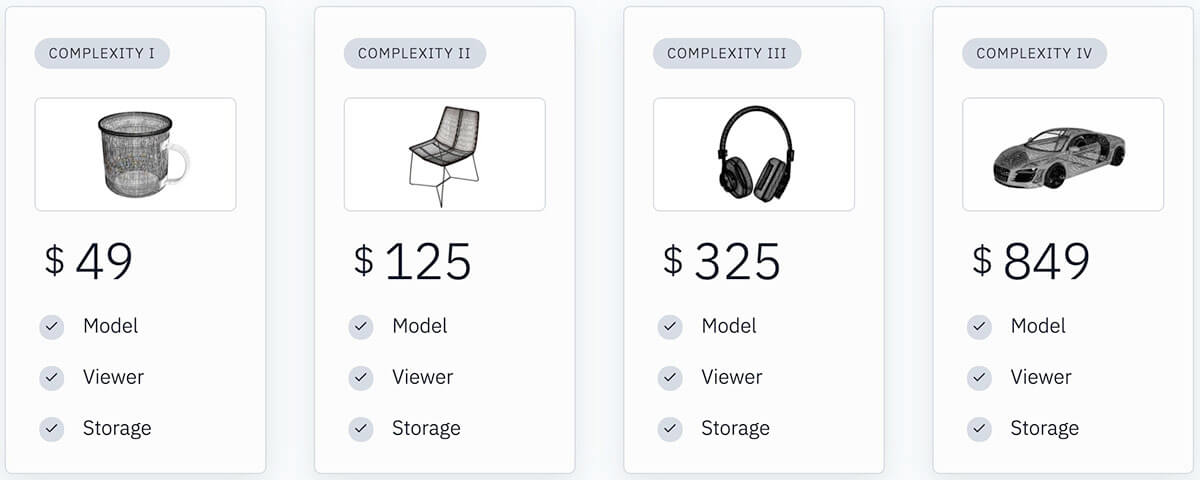
通过插件 如 EasyVideo 实现产品页面视频插入功能
如果主题既没有更新到最新版支持 Shopify 系统的视频或者3D模型,也无法在ALT中填写Youtube视频链接地址实现视频插入的功能,那么我们也可以试试Shopify插件,例如 EasyVideo。
EasyVideo的安装使用非常的简单,视频插入方式和Prestige主题的方式很像,都是将Youtube视频或者VIMEO的视频链接地址插入到图片的ALT中来实现。
![图片[11]-Shopify怎么插入视频?在Shopify产品页面上传视频或者插入 Youtube / Vimeo 视频 | 歪猫跨境 | WaimaoB2C-歪猫跨境 | WaimaoB2C](https://img.waimaob2c.com/wp-content/uploads/shopify-video-200331-10.jpg)
EasyVideo的视频样式定制相对更灵活一些,可以自定义视频的长宽比例,视频弹窗播放还是嵌入播放,是否自动播放视频,是否在图片上展示视频播放按钮等等。另外比较赞的是,我在安装测试EasyVideo的时候发现,这一插件貌似通过某种方式屏蔽了Youtube的广告和视频推送功能,当视频播放完成之后,没有弹出显示更多视频的选项,这一点是很赞的。
如果在安装EasyVideo这个插件之后,将Youtube视频插入到了图片ALT中,但是在前台产品页面依然无法显示视频,就需要联系EasyVideo让他们手动帮忙修改主题的代码,来实现这一功能。改代码是免费的,不过EasyVideo需要每个月3美金的费用。如果能够显著提高网站的转化率,那么这钱花的也算是超值的。
![图片[12]-Shopify怎么插入视频?在Shopify产品页面上传视频或者插入 Youtube / Vimeo 视频 | 歪猫跨境 | WaimaoB2C-歪猫跨境 | WaimaoB2C](https://img.waimaob2c.com/wp-content/uploads/Shopify-promo-bottom-2310-1500.png)
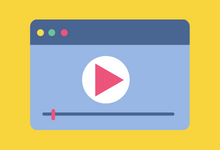


![图片[2]-Shopify怎么插入视频?在Shopify产品页面上传视频或者插入 Youtube / Vimeo 视频 | 歪猫跨境 | WaimaoB2C-歪猫跨境 | WaimaoB2C](https://img.waimaob2c.com/wp-content/uploads/Shopify-promo-231001-1500.jpg)











- 最新
- 最热
查看全部